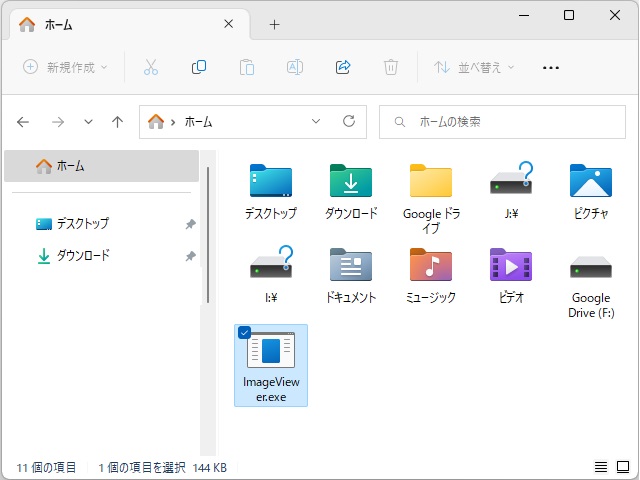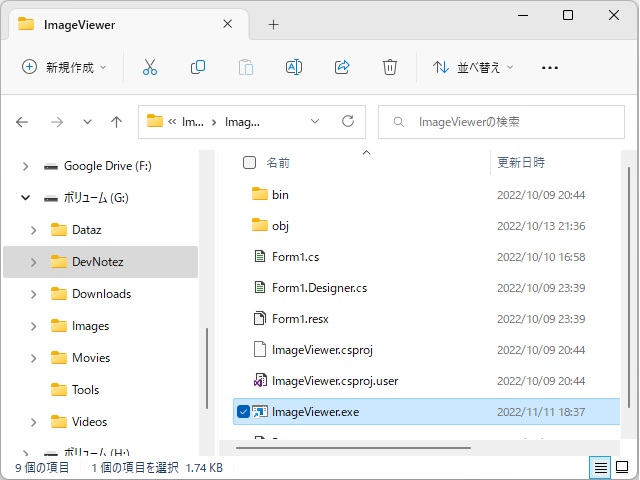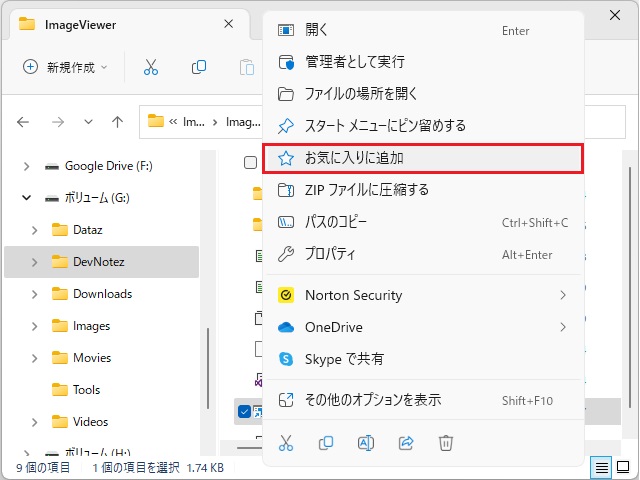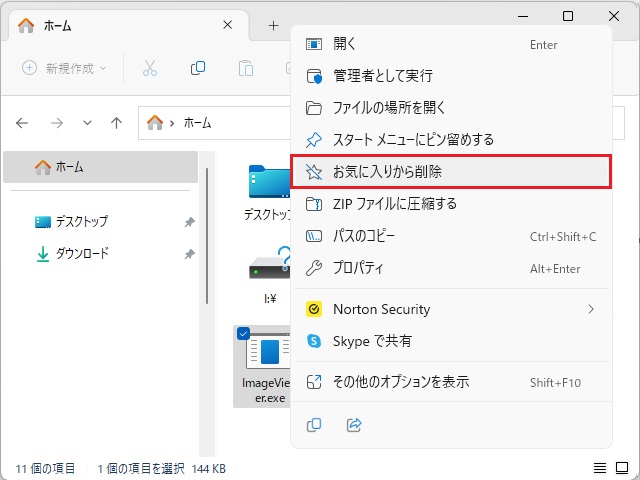Windows11のエクスプローラーの[ホーム]画面にプログラムやファイルのショートカットを表示する方法を備忘録的に投稿します。
エクスプローラーの[ホーム]画面
Windows11の新しいタブ式のエクスプローラーで起動時に既定値で表示される[ホーム]画面。[デスクトップ]や[ダウンロード]など、今までクイックアクセスなどに表示されていたフォルダーが並びます。
このエクスプローラーを起動した際に、一番最初に開く[ホーム]画面に、良く使うファイルやアプリを追加することができます。
[お気に入り]からは想像できない
ホーム画面には、画像やドキュメントなど各種のファイルや、ショートカット、アプリケーションを追加することができます。(フォルダーは追加できません)
ホーム画面に追加したいファイルやショートカットを選択して、マウスの右ボタンをクリックします。
表示されたポップアップメニューから[お気に入りに追加]メニューを選択します。素直に[ホームに追加]にして欲しいところですが、[お気に入りに追加]メニューです。
ホーム画面に、選択したファイルやアプリが追加されます。
ホーム画面から削除したい場合は、マウスで右クリックして表示されたポップアップメニューの[お気に入りから削除]メニューを選択します。
つまり、Windows エクスプローラーの場合[ホーム]画面は[お気に入り]という位置づけのようです。
まとめ
Windows11のエクスプローラーの[ホーム]画面には[お気に入りに追加]メニューを選択することで、プログラムやファイルのショートカットを表示することができます。
エクスプローラーのピン留めやクイックアクセスなど、よく使うファイルやアプリケーションをを開く方法が用意されていますが、起動時に既定値で開く[ホーム]画面が追加されています。
設定する際は[お気に入りに追加]になっているため、直感的ではないですが、最も少ない手順でファイルを開くことが出来る画面の1つです。
Windows11 エクスプローラーの[ホーム]画面にショートカットを追加したい人の参考になれば幸いです。
スポンサーリンク
最後までご覧いただき、ありがとうございます。